5 начина да се поправи Разер Синапсе да не мења боју (08.14.25)
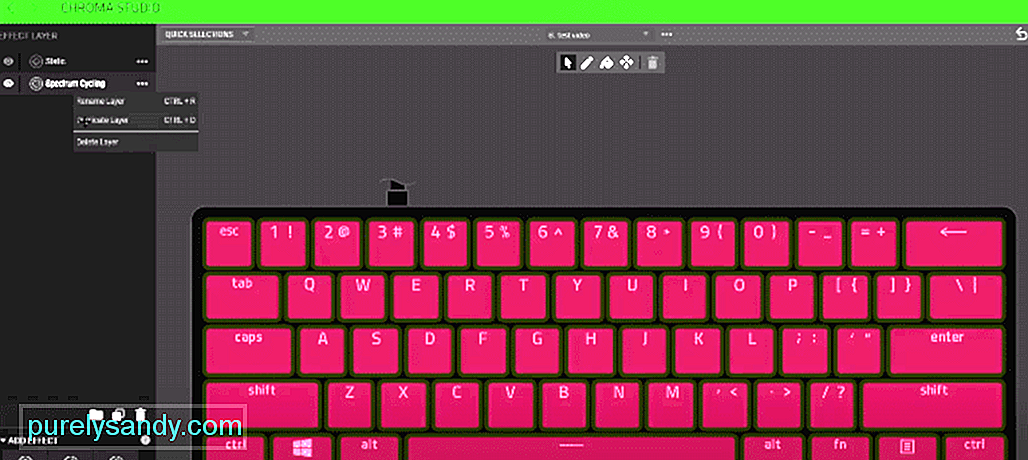 разер синапсе не мења боју <п> Један од главних разлога што кориснике привлачи Разер Синапсе је функција која вам омогућава да мењате боје на својим уређајима. Ствара узбуђење међу играчима док играју одређену игру. Постоји пуно сјајних начина забаве са овом функцијом стварањем различитих прилагођених комбинација боја на вашем Разер уређају. Једна од најбољих карактеристика у Разер Синапсе временима понекад може постати неподношљива. <п> Може постати прилично неподношљиво ако у својој соби играте одређену игру са свим најновијим Разер уређајима на челу, а једна од најбољих карактеристика Разер Синапсе-а је то што различита нијанса осветљења и промена боја уопште не раде . Разер Синапсе обично ради глатко и нема пуно грешака и проблема. Али, повремено Разер Синапсе не мења боје. Ако имате исти проблем где Разер Синапсе не мења боје, ево неколико брзих решења која вреди испробати. Разер Синапсе не мења боју <ли> <стронг> Проверите УСБ портове <п> Један од очигледних разлога због којих Разер Синапсе није променио боје су неисправни УСБ портови. Ако овај проблем узрокује УСБ порт, одспојите уређај са УСБ порта и испробајте га на другом. Ово је брз начин да поправите осветљење Разер Синапсе, али ако ово не помогне, обавезно испробајте свој Разер уређај на другом рачунару. Ово ће вам помоћи да утврдите да ли је проблем у вашим уређајима или Разер Синапсе-у. <ли> <стронг> Деинсталирајте и поново инсталирајте Разер Синапсе <ул> <ли> Ако користите радну површину, искључите све Разер уређаје са рачунара нормалним периферним уређајима. <ли> Помоћу ових корака деинсталирајте апликацију Разер Синапсе. Идите на контролну таблу & гт; Програми и карактеристике & гт; Деинсталирајте или промените програм & гт; Изаберите Разер Синапсе, а затим Деинсталирај. <ли> Избришите све датотеке Разер Синапсе са рачунара. <ли> Поново покрените рачунар и уверите се да је свака датотека Разер Синапсе у потпуности избрисана са рачунара. <ли> Након поновног покретања рачунара инсталирајте Разер Синапсе. По завршетку инсталације прикључите све Разер уређаје и проверите да ли се боје мењају. <ли> <стронг> Уверите се да је осветљење тастатуре укључено <п> Многи корисници праве једноставну грешку искључујући Разер тастатуру док мењају поставку која онемогућава функције осветљења. Обавезно укључите осветљење док је екран искључен или је рачунар у стању мировања. Отворите апликацију Разер Синапсе, одаберите тастатуру испод наслова уређаја, пребаците се на картицу осветљења, овде ћете имати могућност да уклоните ознаку из поља испод искључите осветљење. Обавезно означите обе кутије. Затворите плочу и проверите да ли лампице раде. <ли> <стронг> Проверите ниво осветљености Разер Девицес <п> Ово је чест проблем на који наилазе многи играчи док се баве Разер Синапсе не мења боју. Постоје два начина за решавање овог проблема. Један брзи начин за повећање осветљености Разер осветљења је помоћу тастатуре. Притисните и држите тастере фн и цтрл док притискате Ф12, ово ће повећати осветљеност и тастатура ће се упалити. Други начин за проверу и повећање осветљености Разер тастатуре је отварање Разер Синапсе и, одабир тастатуре на уређајима и повећање осветљености за осветљавање тастатуре. <ли> <стронг> Надоградња управљачких програма Разер Синапсе <п> Ако горњи кораци не функционишу у одговору осветљења Разер Синапсе уређаја, идите на контролну таблу и изаберите Девице Манагер (Управљач уређајима). Након што отворите прозор Управљача уређајима, одаберите опцију приказа на траци са алаткама. Ово ће вам омогућити да кликнете на опцију која показује Прикажи скривене уређаје која ће вам омогућити да видите оно што раније нисте могли да видите. <п> Једном када видите скривени Разер хардвер. Кликните на Разер хардвер и он ће вам дати опцију да га ажурирате ручно или аутоматски. Изаберите последњу и она ће аутоматски претраживати и ажурирати ваше управљачке програме. Ако се проблем и даље јавља, посетите веб локацију Разер и преузмите управљачке програме и ручно их ажурирајте.
разер синапсе не мења боју <п> Један од главних разлога што кориснике привлачи Разер Синапсе је функција која вам омогућава да мењате боје на својим уређајима. Ствара узбуђење међу играчима док играју одређену игру. Постоји пуно сјајних начина забаве са овом функцијом стварањем различитих прилагођених комбинација боја на вашем Разер уређају. Једна од најбољих карактеристика у Разер Синапсе временима понекад може постати неподношљива. <п> Може постати прилично неподношљиво ако у својој соби играте одређену игру са свим најновијим Разер уређајима на челу, а једна од најбољих карактеристика Разер Синапсе-а је то што различита нијанса осветљења и промена боја уопште не раде . Разер Синапсе обично ради глатко и нема пуно грешака и проблема. Али, повремено Разер Синапсе не мења боје. Ако имате исти проблем где Разер Синапсе не мења боје, ево неколико брзих решења која вреди испробати. Разер Синапсе не мења боју <ли> <стронг> Проверите УСБ портове <п> Један од очигледних разлога због којих Разер Синапсе није променио боје су неисправни УСБ портови. Ако овај проблем узрокује УСБ порт, одспојите уређај са УСБ порта и испробајте га на другом. Ово је брз начин да поправите осветљење Разер Синапсе, али ако ово не помогне, обавезно испробајте свој Разер уређај на другом рачунару. Ово ће вам помоћи да утврдите да ли је проблем у вашим уређајима или Разер Синапсе-у. <ли> <стронг> Деинсталирајте и поново инсталирајте Разер Синапсе <ул> <ли> Ако користите радну површину, искључите све Разер уређаје са рачунара нормалним периферним уређајима. <ли> Помоћу ових корака деинсталирајте апликацију Разер Синапсе. Идите на контролну таблу & гт; Програми и карактеристике & гт; Деинсталирајте или промените програм & гт; Изаберите Разер Синапсе, а затим Деинсталирај. <ли> Избришите све датотеке Разер Синапсе са рачунара. <ли> Поново покрените рачунар и уверите се да је свака датотека Разер Синапсе у потпуности избрисана са рачунара. <ли> Након поновног покретања рачунара инсталирајте Разер Синапсе. По завршетку инсталације прикључите све Разер уређаје и проверите да ли се боје мењају. <ли> <стронг> Уверите се да је осветљење тастатуре укључено <п> Многи корисници праве једноставну грешку искључујући Разер тастатуру док мењају поставку која онемогућава функције осветљења. Обавезно укључите осветљење док је екран искључен или је рачунар у стању мировања. Отворите апликацију Разер Синапсе, одаберите тастатуру испод наслова уређаја, пребаците се на картицу осветљења, овде ћете имати могућност да уклоните ознаку из поља испод искључите осветљење. Обавезно означите обе кутије. Затворите плочу и проверите да ли лампице раде. <ли> <стронг> Проверите ниво осветљености Разер Девицес <п> Ово је чест проблем на који наилазе многи играчи док се баве Разер Синапсе не мења боју. Постоје два начина за решавање овог проблема. Један брзи начин за повећање осветљености Разер осветљења је помоћу тастатуре. Притисните и држите тастере фн и цтрл док притискате Ф12, ово ће повећати осветљеност и тастатура ће се упалити. Други начин за проверу и повећање осветљености Разер тастатуре је отварање Разер Синапсе и, одабир тастатуре на уређајима и повећање осветљености за осветљавање тастатуре. <ли> <стронг> Надоградња управљачких програма Разер Синапсе <п> Ако горњи кораци не функционишу у одговору осветљења Разер Синапсе уређаја, идите на контролну таблу и изаберите Девице Манагер (Управљач уређајима). Након што отворите прозор Управљача уређајима, одаберите опцију приказа на траци са алаткама. Ово ће вам омогућити да кликнете на опцију која показује Прикажи скривене уређаје која ће вам омогућити да видите оно што раније нисте могли да видите. <п> Једном када видите скривени Разер хардвер. Кликните на Разер хардвер и он ће вам дати опцију да га ажурирате ручно или аутоматски. Изаберите последњу и она ће аутоматски претраживати и ажурирати ваше управљачке програме. Ако се проблем и даље јавља, посетите веб локацију Разер и преузмите управљачке програме и ручно их ажурирајте. 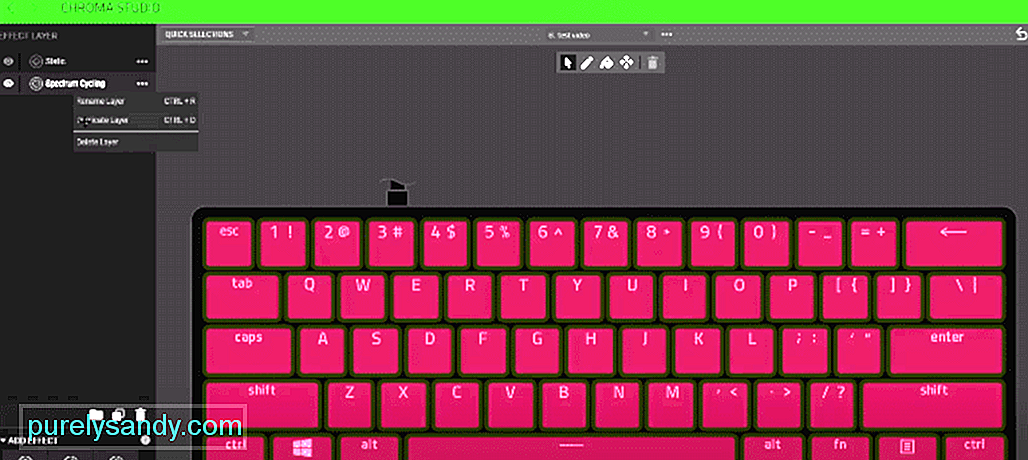
Иоутубе видео: 5 начина да се поправи Разер Синапсе да не мења боју
08, 2025

